Привіт друзі! Сьогодні третя стаття про програму Partition Manager 14 Free Edition і в ній я покажу, як збільшити диск D за рахунок диска C.
Ідею цієї статті запропонував наш читач, на його ноутбуці жорсткий диск був поділений на розділи не зовсім правильно, диск D займав набагато менше місця, ніж диск C. Звичайно працювати так зовсім незручно, адже зазвичай користувачі зберігають всі дані на диску D, допомогти йому я пропоную за допомогою згаданої мною програми.
Безкоштовна програма Partition Manager 14 Free Edition є домашньою версією дуже відомого потужного менеджера розділів жорсткого диска – Paragon Partition Manager Professional.
Як збільшити диск D за рахунок диска з програмою Partition Manager 14 Free Edition
Завантажити програму можна на офіційному сайті
https://www.paragon-software.com/home/pm-express/
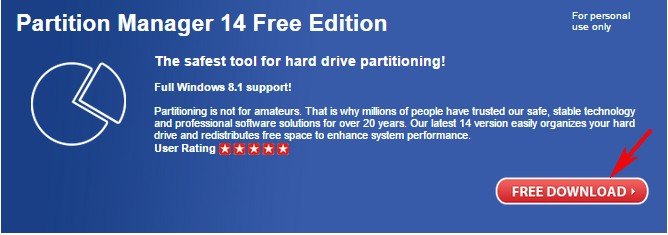
Управління дисками мого ноутбука.
Крім службових розділів на жорсткому диску знаходиться Диск C: об’ємом 800 Гб і диск D: об’ємом 120 Гб.
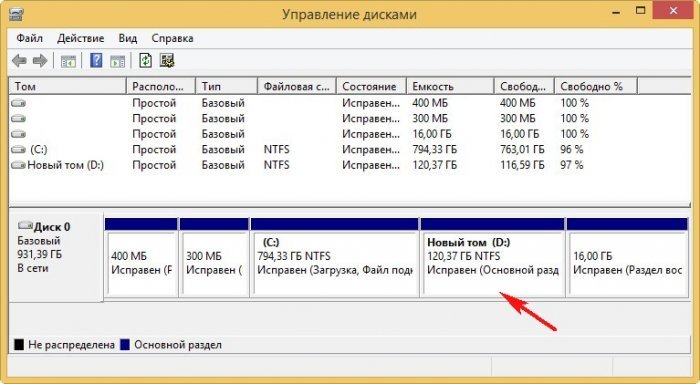
Багато читачів будуть сміятися, мовляв, хто так може розділити жорсткий диск! Запевняю вас, друзі, у житті ще не таке буває.
Запускаємо програму Partition Manager 14 Free Edition
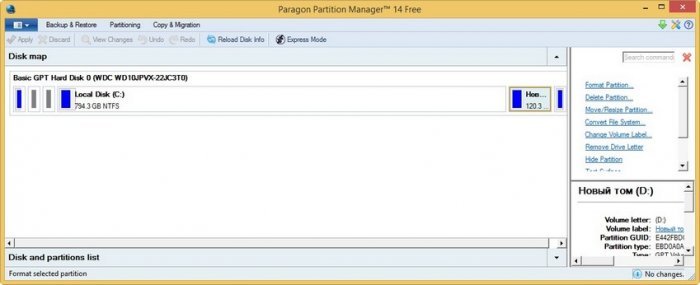
Клацаємо правою кнопкою миші на диску C: і вибираємо в меню Resize/Move partition (Змінити розмір/Перемістити розділ).
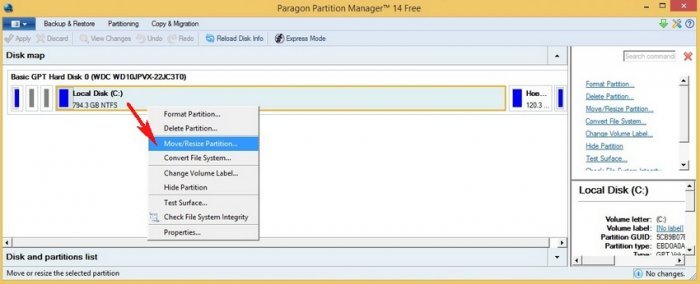

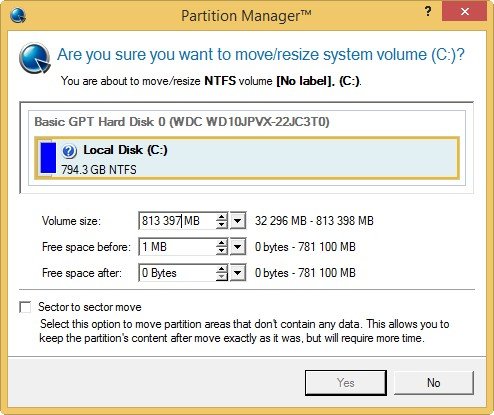
У пункті Free space after (Вільний простір після): клацаємо лівою кнопкою миші на разграничителе і тягнемо його вправо, тим самим створюючи вільну простір, який ми пізніше подсоединим до диску D:.

Вільну область (Unallocated) створено.
Yes
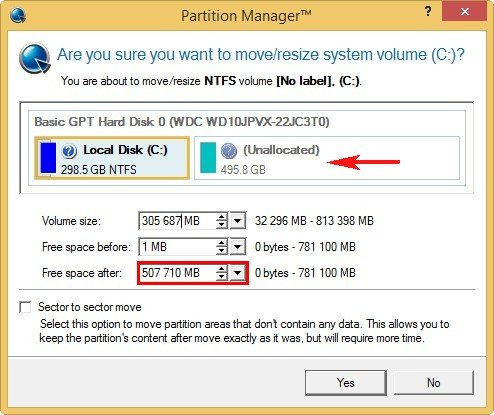
У головному вікні програми натисніть правою кнопкою миші на диску D: і вибираємо Resize/Move partition (Змінити розмір/Перемістити розділ).
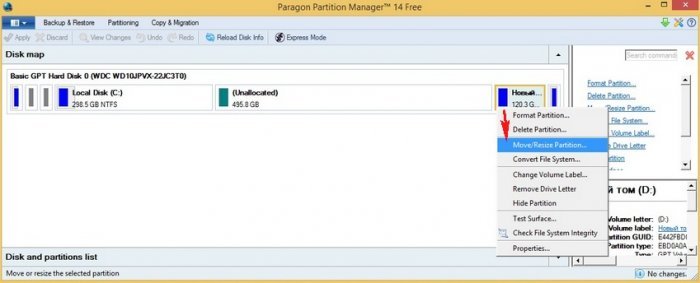
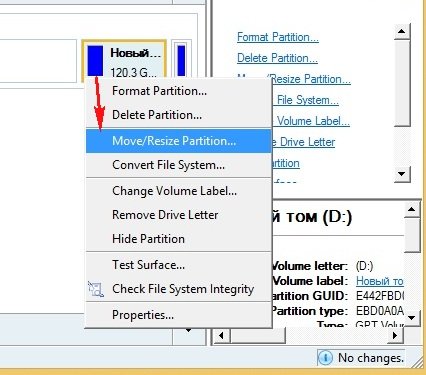
У пункті Volume size: клацаємо лівою кнопкою миші на разграничителе і тягнемо його вправо, тим самим віддаючи вільну простір диска D:.
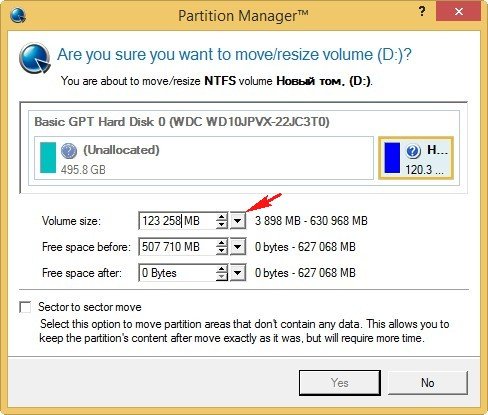
Диск D: збільшений до 630 Гб.
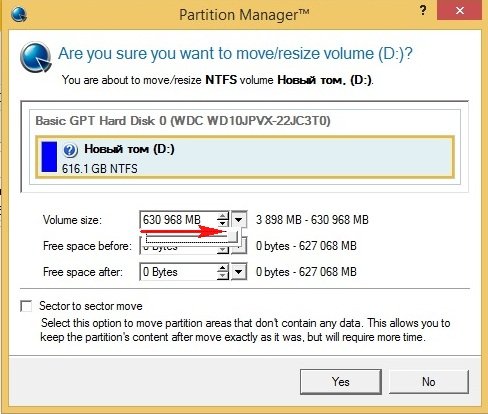
Вільну простір приєднано до диску D:.
Yes
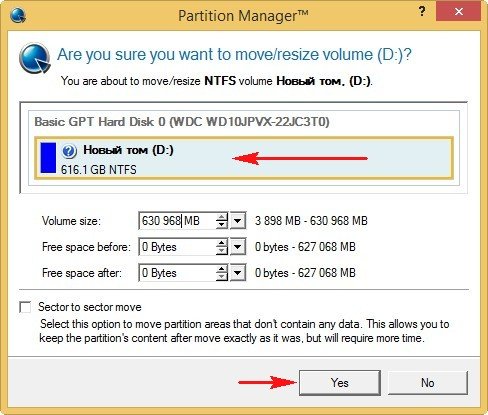
Тиснемо на кнопку Apply і Partition Manager 14 Free Edition починає свою роботу.
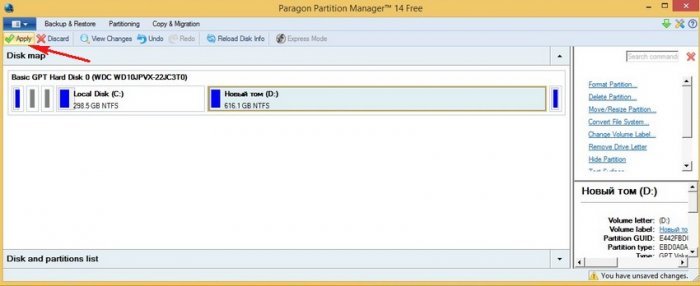
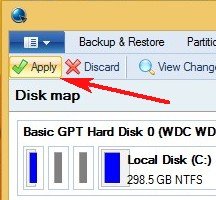
Yes
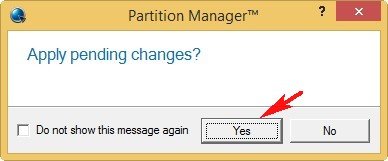
Погоджуємося на перезавантаження
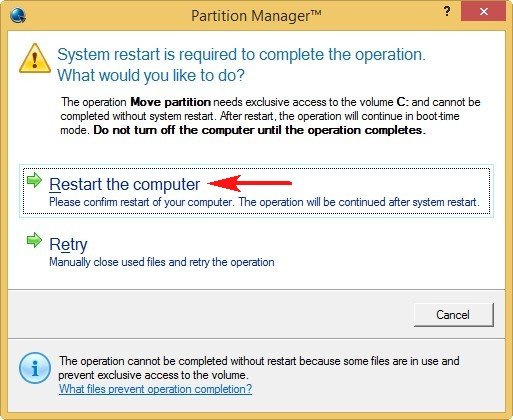
Close
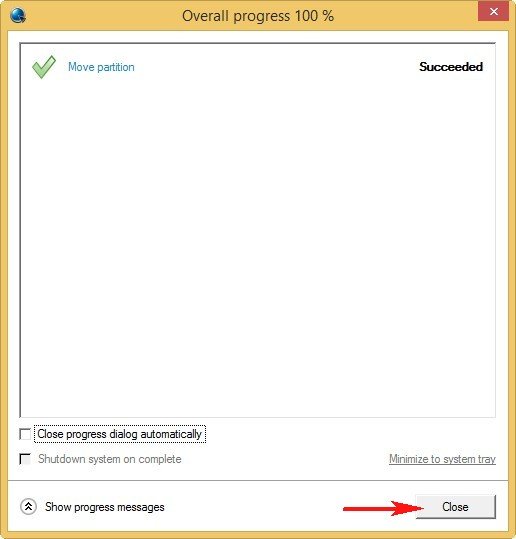
Відбувається перезавантаження і починається недовгий процес перерозподілу дискового простору і знову перезавантаження.
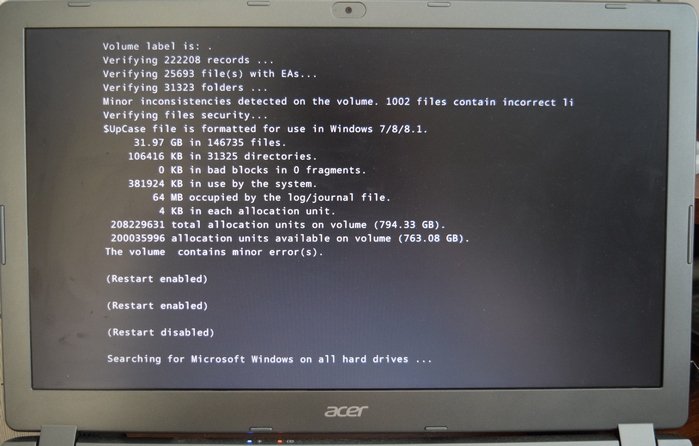
Після завантаження операційної системи йдемо в Управління дисками і бачимо, що диск D: збільшений в розмірі.
З файлами на D: нічого страшного не сталося.
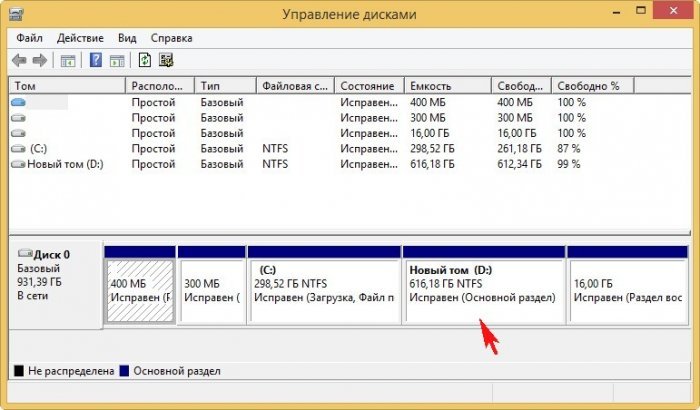
Друзі, в цій статті ми зробимо цю операцію в програмі AOMEI Partition Assistant Standard Edition.


